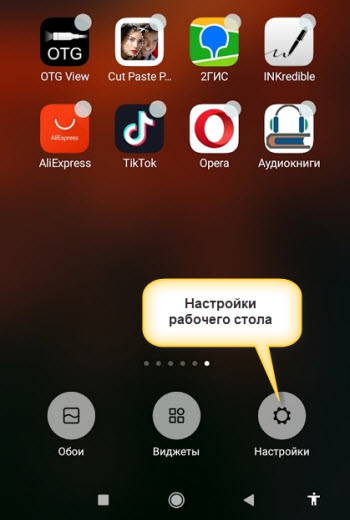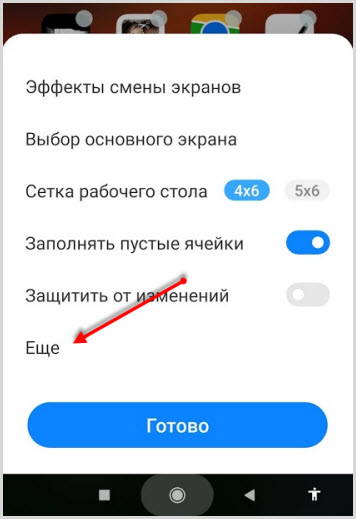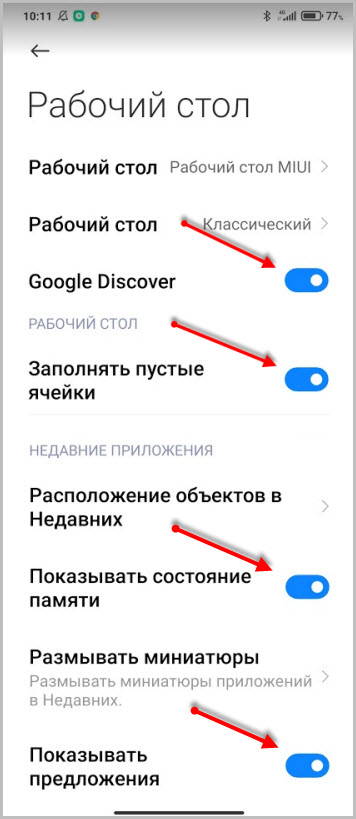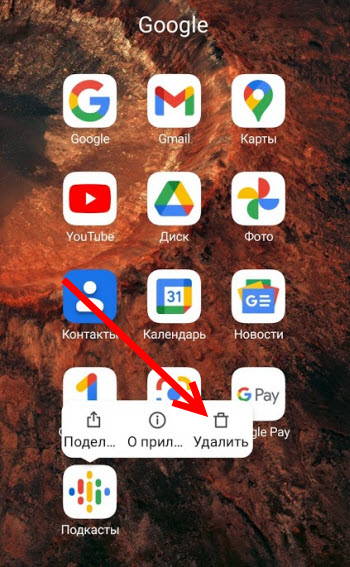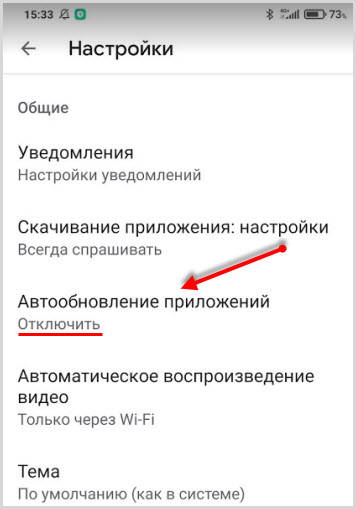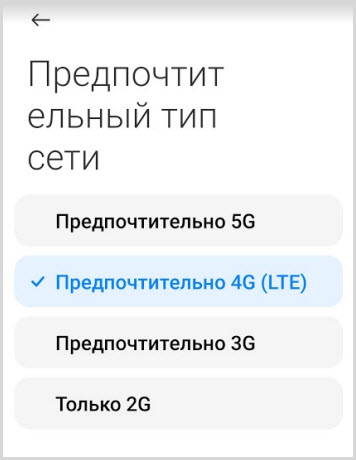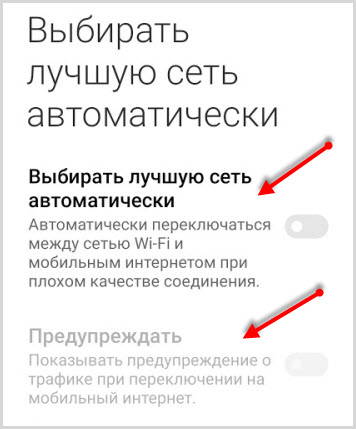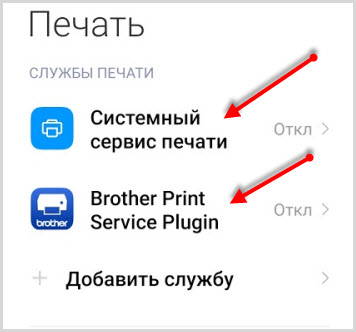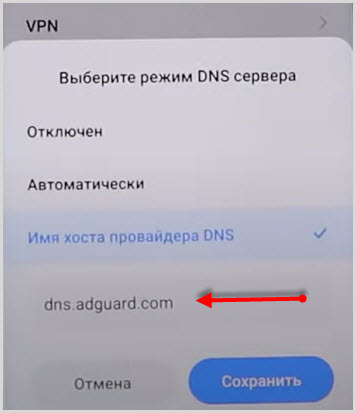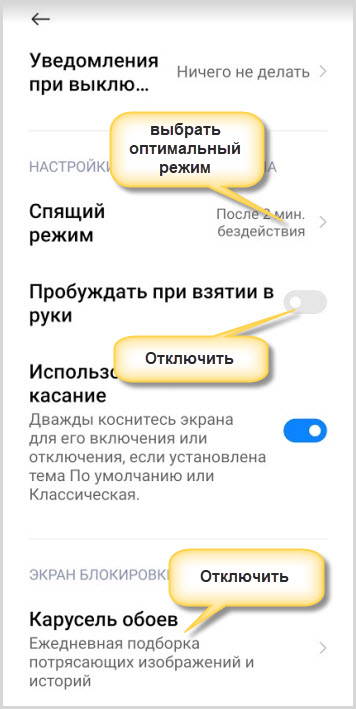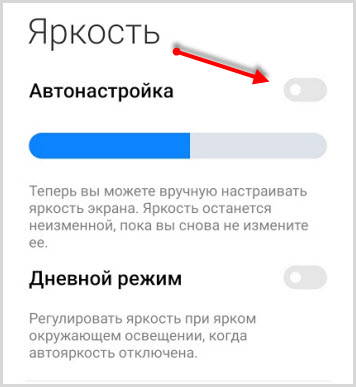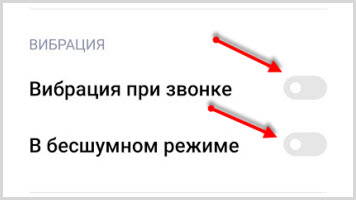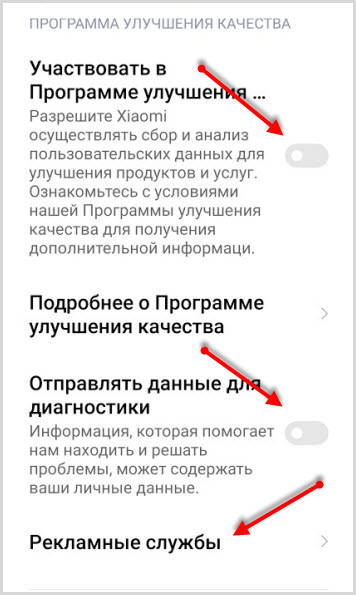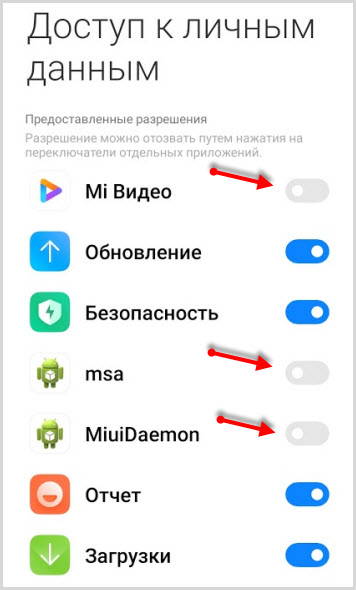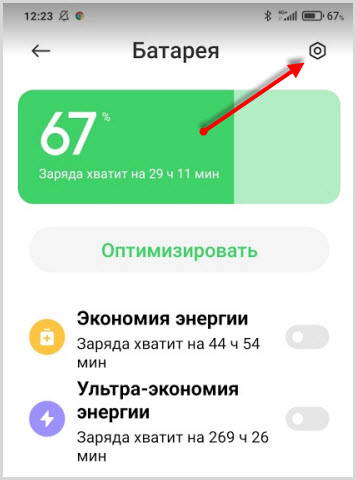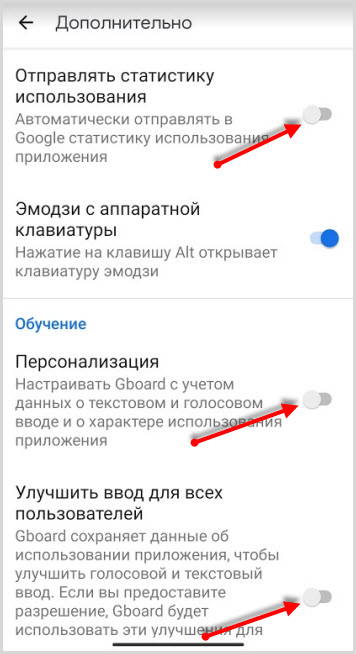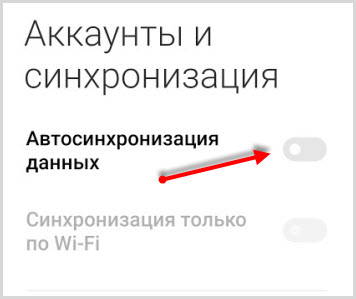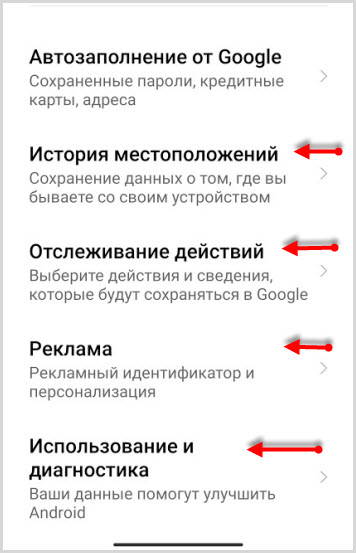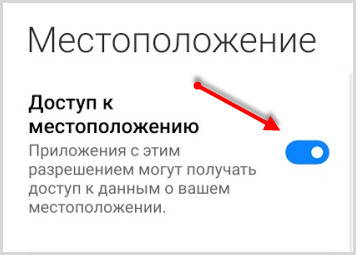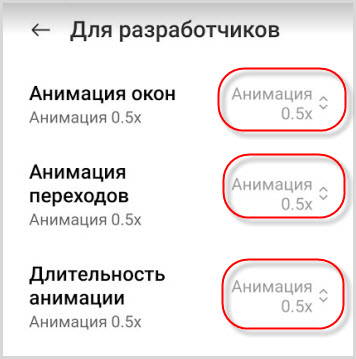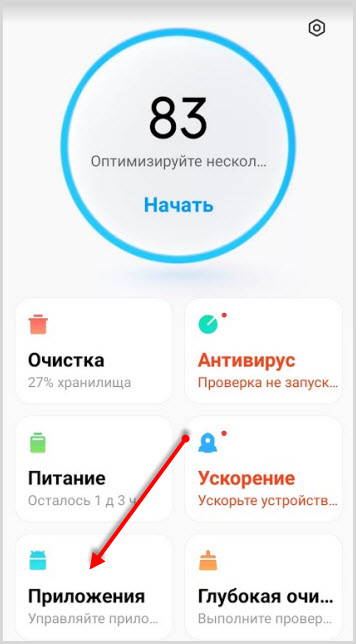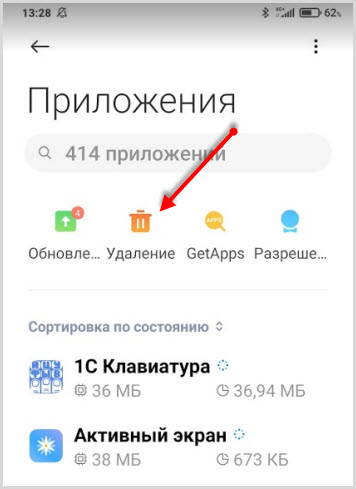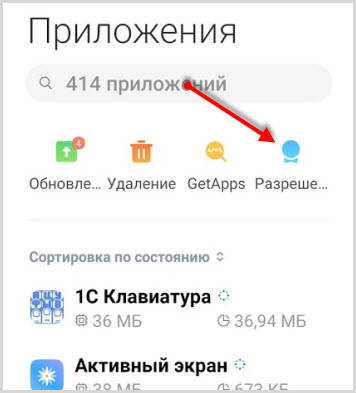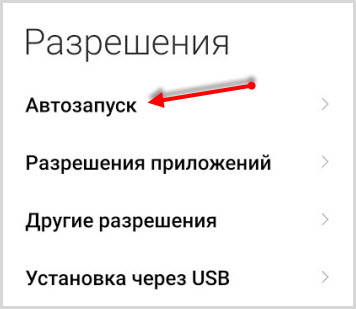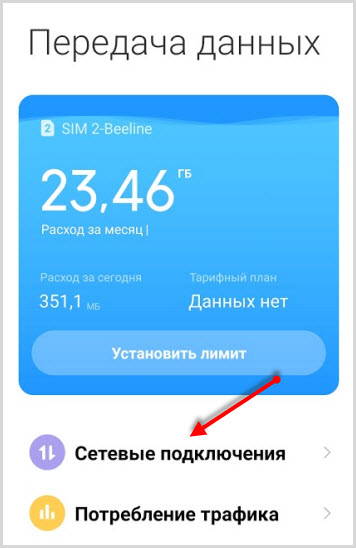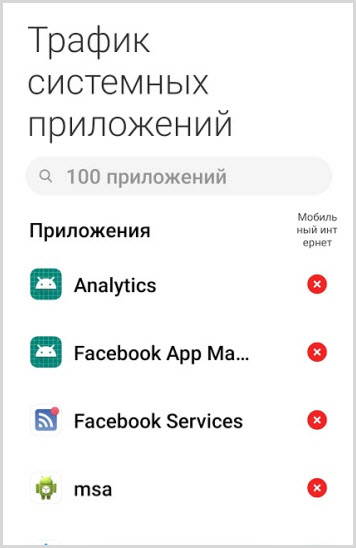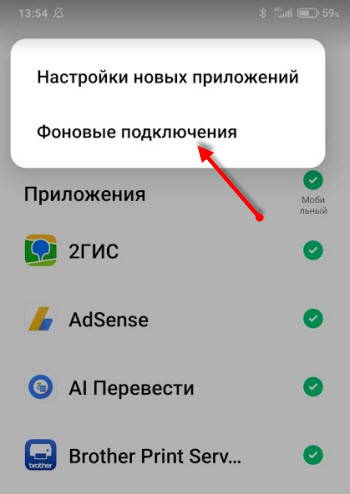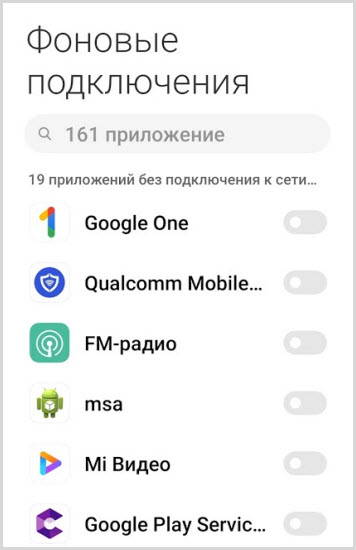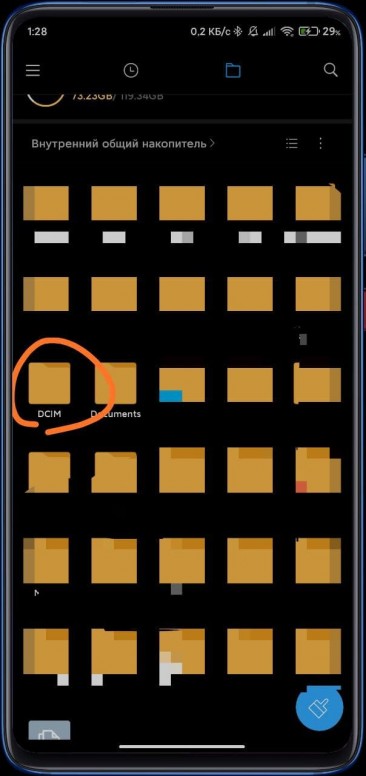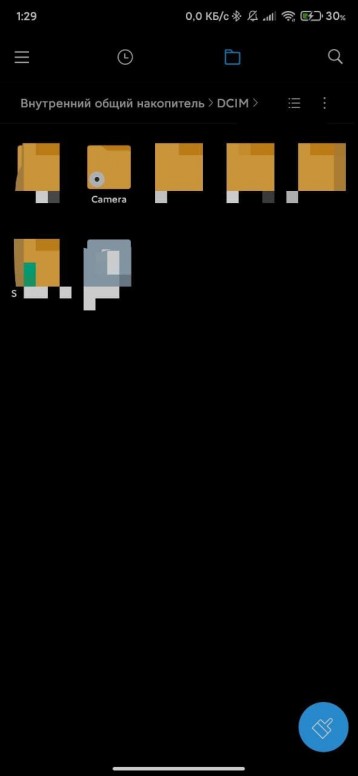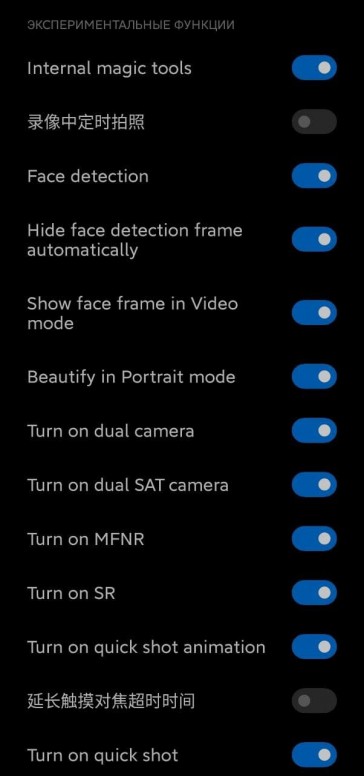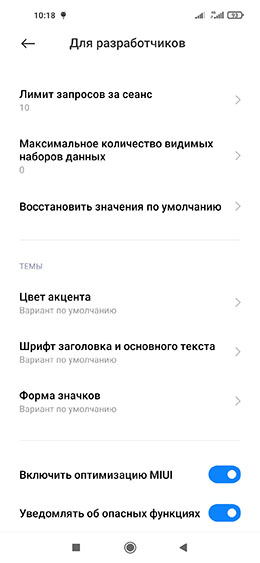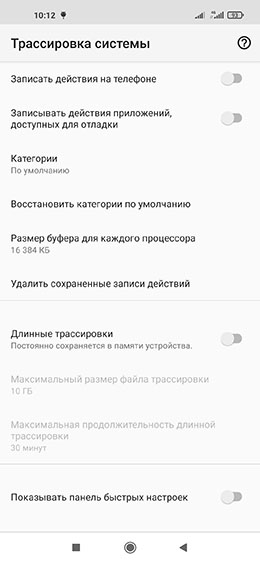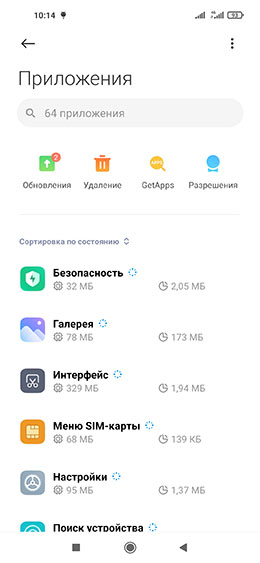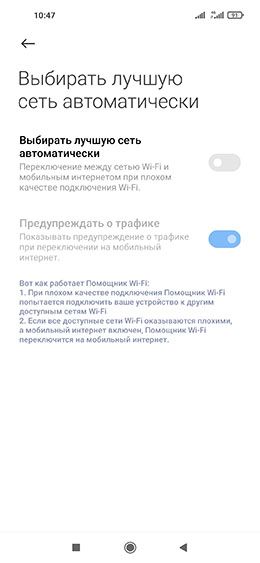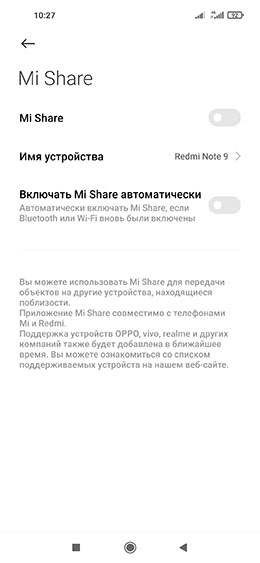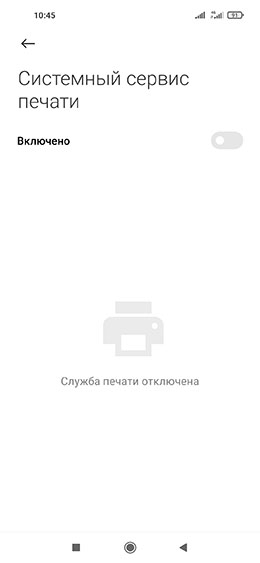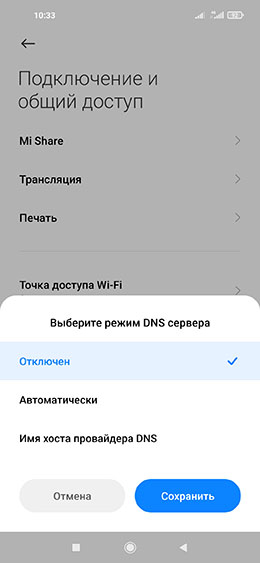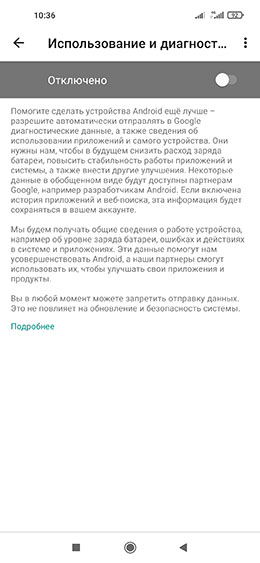Smart scenes miui что
Полная пошаговая оптимизация оболочки MIUI 12 на смартфонах Xiaomi
Смартфоны Xiaomi получили обновление оболочки до MIUI 12. Полная оптимизация оболочки поможет увеличить время работы аккумулятора, частично освободится память телефона, увеличится скорость работы устройства на Андроид.
Вы сможете очень тонко и гибко настроить свой смартфон Xiaomi, конечно же, без фанатизма и без использования компьютера.
Оптимизация даст много плюсов, а значит эти изменения нужно сделать. Не пожалейте 15 – 20 минут и настройте ваш смартфон раз и навсегда.
Эта инструкция подойдет любому устройству будь то Redmi Note 9 или Poco X3.
Оптимизации рабочего стола Miui 12
По умолчанию на рабочем столе при свайпе вправо открывается лента Гугл. А случайный свайп снизу вверх активирует стоковый браузер. Все это немного напрягает и хочется выключить это.
В настройки рабочего стола можно попасть следующим образом:
В нижней части экрана переходите по иконки “шестеренка” к первоначальным параметрам.
Жмете “Еще” и попадаете в расширенные параметры регулировки рабочего стола.
Рабочий стол вы можете оставить классический, если он не нравиться, выбирайте “Меню приложений”. Эта функция позволит просматривать приложения свайпом снизу вверх. Распределит их по категориям, которые вы также можете самостоятельно настроить.
Отключаете Google Discover, теперь не будет открываться лента Гугл при свайпе вправо на рабочем столе.
Включаем параметр “Заполнять опустевшие ячейки”, полезная функция.
Деактивируете функции “Показывать состояние памяти” и “Показывать предложения“.
Оптимизация обновлений
На любом устройстве с Miui 12 на твоем смартфоне в систему вшиты приложения, которые вам не нужны или вы ими никогда не воспользуетесь. Пройдитесь по всем и без сожаления удалите их.
Если они не удаляются, останавливайте, предварительно очистив обновления и остальные данные. Это позволит минимизировать работу фоновых программ и освободит место внутренней памяти устройства.
Чтобы остановленные программы не обновлялись самостоятельно, а такая возможность присутствует, нужно отключить эту возможность в приложении Play Mаркет.
Называется эта регулировка “Автообновление” приложений.
Следующим шагом переходим в настройки прошивки miui, в раздел “Обновление компонентов“.
Выключайте “Автоматическое обновление” полностью, а “Уведомления о наличии обновлений” по желанию (лучше выключить).
SIM-карты и мобильные сети
Здесь вы должны оптимизировать тип сети.
К примеру, у вас установлена карточка Мегафон, но при этом вы знаете что 4G не ловит. Покрытие в ваших краях не очень хорошее выставляйте на 3G. Тем самым у вас будет меньше расход батареи, меньше будет убиваться.
Выбираете вкладку с действующим оператором сети и находите строку “Предпочтительный тип сети“, выставляете нужный.
Оптимизация Wi-Fi в Miui 12
В разделе Wi-Fi нас интересует параметр “Помощник Wi-Fi“. В подразделе “Выбирать лучшую сеть автоматически” нужно остановить все:
Толку от этих функций мало и расход заряда батареи при активированных настройках приличный.
Оптимизация раздела “Подключение и общий доступ”
В подразделе “Mi Share” деактивируйте оба пункта:
В подразделе “Печать” выключаете все принтеры. По умолчанию они включены.
“Частный DNS сервер” поможет отключить всю рекламу. Для этого выбираете режим “Имя хоста провайдера DNS” и прописываете dns.adguard.com. Теперь на вашем Xiaomi вся реклама будет остановлена.
Выключение рекламы может сказаться на тех, кто любит играть в игры на смартфоне. Довольно часто игра прерывается рекламой и после ее просмотра пользовать продолжает играть. В случае деактивации рекламы не будет, соответственно продолжить играть, не будет возможности.
При оптимизации данной регулировки учитывайте такие нюансы.
Выключите последний активный элемент этого раздела, это NFC. Но это только в том случае, если вы им не пользуетесь.
Оптимизация блокировки экрана в Miui 12
Здесь находите строку “Пробуждать при взятии в руки” и выключаете эту функцию.
Спящий режим устанавливаете на оптимальное время, но избегайте параметр “Не выключать“.
Обязательно отключайте “Карусель обоев“. В этой карусели полно рекламы и невольно вы будете постоянно кликать на нее. И избежите дополнительного расхода энергии батареи.
Активируем функцию “Пробуждать для показа уведомлений“.
Оптимизация функций экрана
“Автонастройка яркости” один раз отрегулируйте и выключите автоматический режим. В этом случае датчик будет неактивен и не будет расходовать энергию батареи.
В miui 12 добавлена регулировка темной темы и она находится в настройках экрана.
Цветовая схема также влияет на расход батареи. Темный режим будет более экономичным. Но здесь решать вам при выборе цветовой гаммы.
Звуки и вибрация Miui 12
В этом подразделе настраиваем лишь вибрацию при звонке, устанавливая наименьший режим или вырубить его вообще. При бесшумном режиме включаем, чтобы не пропустить звонок.
Оптимизация уведомлений Miui 12
Не обходите этот раздел стороной. Обязательно настройте уведомления только для нужных вам приложений. Вырубайте смело то, что вам не нужно. В противном случае вы будете постоянно получать больше ненужных уведомлений, которые, в свою очередь, будут влиять на расход заряда батареи.
Пароль и безопасность
В подразделе “Конфиденциальность” имеются функции программы улучшения качества. Выключайте все.
Далее углубляетесь в “Рекламные службы” и останавливаете “Персонализированную рекламу“.
Следующий подраздел “Доступ к личным данным“. Здесь смело останавливайте службы:
и другие, которые посчитаете нужными.
В настройке “Экстренное оповещение” вырубаете все, если вы этим не пользуетесь.
Производительность и питание
Оптимизация энергопотребления Miui 12 происходит в основном за счет включения и отключения устройства.
Очищение памяти рекомендуется ставить на 10 минут. Эта регулировка открывается кликом по шестеренке в правом верхнем углу.
Экономия энергии – выставляйте необходимый таймер включения и в принципе этого будет достаточно для автоматического запуска устройства.
Расширенные настройки
В подразделе “Даты и времени“, кто не использует двойные часы, убирайте их.
Потому, что при двойных часах на вашем рабочем столе не будут доступны стили Always on display.
Далее “Язык и ввод“, нажимаем “Управление клавиатурой“, “Gboard настройки“.
Здесь переходите в “Дополнительно” и выключаете следующие пункты:
Аккаунты и синхронизация
Здесь необходимо остановить “Автосинхронизацию данных” в целях экономии батареи и трафика. Об этом так и пишется при отключении функции.
Оптимизация раздела “Конфиденциальность”
В этом подразделе прокручиваем ниже и начинаем оптимизацию с “Истории местоположения“. Если вы не хотите, чтобы Гугл постоянно знал и записывал все места, где вы были с устройством, выключайте.
А также он будет отслеживать все ваши действия в сети. На какие сайты заходили, какие программы использовали, в какие игры играли, и все это сопровождается временными точками. Вам не нужно это? Смело отключайте.
Деактивируйте все переключатели в подразделе “Реклама” и Гугл оставит вас в покое.
Последним пунктом выключайте настройки диагностики, которые постоянно будут что то проверять и отправлять данные неизвестно куда.
Деактивация этих функций снизит нагрузку на батарею.
Местоположение
Эта функция работает по средствам GPS, сотовых сетей и даже Wi-Fi. В отсутствии первой подключается определение сотовыми сетями и так далее.
Расход батареи в этом случае огромен.
Если вам не нужна эта функция, вырубайте ее.
Оптимизация Miui в параметрах разработчика
Следующие настройки оптимизации проведем в разделе “Для разработчиков“.
По умолчанию этот раздел скрыт. Читайте, как активировать раздел “Для разработчиков“.
Переходите в “Расширенные настройки“, затем “Для разработчиков“.
Основные правки делайте в разделе “Отрисовка“. Выставляем следующие параметры анимации 0,5 x для:
Сократив время анимации ваше устройство станет работать немного быстрее.
Приложение “Безопасность” оптимизация
Следующие действия по оптимизации оболочки miui 12 будем производить в стоковом приложении “Безопасность“.
Находите раздел “Приложения” и выбираете вкладку “Удаление“. Отмечаете все программы, которые вам не нужны и удаляете.
Следующая вкладка “Разрешения” и переход в “Автозапуск“. Здесь отключаете все приложения, которым вы не давали разрешения.
Далее вкладка “Передача данных“, где переходите в “Сетевые подключения“.
Скролите в самый низ до иконки “Системные приложения“. Находите следующие программы для отключения:
Возвращаетесь в “Сетевые подключения” и нажимаете в верхнем правом углу три точки, выбираете “Фоновые подключения“. Три точки в правом верхнем углу.
Здесь вы увидите отключенные и подключенные приложения. Находите все перечисленные выше на предыдущем шаге программы и отключите их.
Посмотрите, чтобы вы еще отключили освободив тем самым еще немного оперативной памяти и немного увеличив продолжительность работы батареи.
Заключение
Данной оптимизации вам хватит за глаза для того, чтобы ваш смартфон чувствовал себя лучше. Чтобы ничего не подвисало из-за новых нагрузок.
Таким способом можно элементарно оптимизировать прошивку miui 12 с нуля. Лучше посидеть потратить немного времени и улучшить производительность и расход заряда батарей смартфона.
Кому была полезна данная инструкция. напишите об этом в комментариях. Возможно, что-то забыли упомянуть.
[Инструкции] Экспериментальные возможности камеры MIUI
Здравствуйте, Mi фаны!
photo_2021-07-14_15-07-16.jpg (209.57 KB, Downloads: 0)
2021-07-14 19:10:13 Upload
DCIM (Digital Camera Images) – это специальная папка. Она есть на фотокамере или на телефоне, оснащенном фотокамерой. В этой папке по умолчанию можно сохранить все знают фотографии. Разработчики назвали это папкой, хотя, вообще-то, это особый стандарт. Но сейчас не об этом.
В этой папке мы переходим к ещё одной папке Camera. Здесь находятся ваши фотографии, сделанные с помощью камеры. Здесь мы создаём новую папку с именем lab_options_visible, оставляя её пустой.
photo_2021-07-14_15-07-17.jpg (67.56 KB, Downloads: 0)
2021-07-14 19:11:16 Upload
После этого, мы заходим в настройки камеры, и видим всплывающую надпись: «Experimental feature» (если её нет убедитесь, что вы всё сделали правильно, перезагрузить телефон). Листаем и обнаруживаем новые параметры. Но вот проблема: они не все переведены даже на английский.. Сейчас я Вам все расскаж поподробней.
photo_2021-07-14_15-12-16.jpg (134.03 KB, Downloads: 0)
2021-07-14 19:12:40 Upload
Удачи в дальнейшем познании своего телефона!
[Инструкции] Оптимизация MIUI 12 на примере смартфона Redmi Note 9
 |
optimizing-miui-12.jpg (71.17 KB, Downloads: 5)
2021-01-27 16:22:33 Upload
На днях столкнулся с такой ситуацией, что мой Xiaomi Mi Mix 2S безвременно ушел из жизни после пары лет безупречной службы, после чего был приобретен Redmi Note 9 в версии 3/64 Гб. Сразу было отмечено, что 3 Гб оперативки, это совсем не 6 Гб, в связи чем аппарат явно тормозит и пришлось провести ряд действий, которые в общем можно назвать оптимизация MIUI 12.
Для начала на вашем смартфоне Xiaomi, Redmi или Poco с установленной прошивкой MIUI 12 необходимо получить права разработчика. Для этого переходим в Настройки — О телефоне и несколько раз тапаем по версии MIUI пока не появится надпись Вы стали разработчиком.
Включаем оптимизацию MIUI
Первым делом необходимо включить встроенную функцию оптимизации MIUI, для чего переходим в Настройки — Расширенные настройки — Для разработчиков и в самом низу списка активируем пункт Включить оптимизацию MIUI.
Optimizing MIUI 12-1.jpg (35.14 KB, Downloads: 1)
2021-01-27 16:22:33 Upload
Отключаем фоновую запись действий пользователя
Для деактивации функции фоновой записи действий пользователя идем в Настройки — Расширенные настройки — Для разработчиков — Трассировка системы и отключаем Записать действия на телефоне и Записывать действия приложений, доступных для отладки, после чего жмем Удалить сохраненные записи действий для очистки памяти от уже имеющихся логов.
Optimizing MIUI 12-2.jpg (35.22 KB, Downloads: 1)
2021-01-27 16:22:33 Upload
Удаляем ненужные приложения
Для удаления ненужных приложений на вашем смартфоне Xiaomi переходим в Настройки — Приложения — Все приложения, вверху, под строкой поиска, жмем на Удаление и удаляем приложения, которые вам не нужны.
Optimizing MIUI 12-3.jpg (42.53 KB, Downloads: 1)
2021-01-27 16:22:33 Upload
Отключаем помощник Wi-Fi
В оболочку MIUI 12 разработчики встроили специальный помощник, который в фоновом режиме проводит сканирование сетей Wi-Fi, для переключением между ними или перенаправления трафика из Wi-Fi в сотовую сеть и обратно в зависимости о качества связи. Вообще, данная функция полезна, однако, я бы рекомендовал её отключить.
Для этого идем в Настройки — Wi-Fi — Помощник Wi-Fi и деактивируем пункт Выбирать лучшую сеть автоматически.
Optimizing MIUI 12-4.jpg (42.02 KB, Downloads: 0)
2021-01-27 16:22:33 Upload
Отключаем сервис Mi Share
Немногим больше года назад в прошивках MIUI появился сервис Mi Share, позволяющий обмениваться файлами между смартфонами Xiaomi, Oppo, Vivo и Realme посредством Wi-Fi. Однако, далеко не всем нужна эта функция и её можно отключить.
Для отключения сервиса Mi Share идем в Настройки — Подключение и общий доступ и отключаем пункты Mi Share и Включать Mi Share автоматически.
Optimizing MIUI 12-5.jpg (30.41 KB, Downloads: 0)
2021-01-27 16:22:33 Upload
Отключаем функцию печати
Активный сервис Печать в MIUI 12 имеет два запущенных фоновых процесса, которые постоянно работают, и, если вы не печатаете каждый день какие-либо документы, есть смысл их выключить.
Для отключения Печати переходим Настройки — Подключение и общий доступ — Печать — Системный сервис печати и отключаем его.
Optimizing MIUI 12-6.jpg (12.96 KB, Downloads: 0)
2021-01-27 16:22:33 Upload
Отключаем использование частного DNS-сервера
Для отключения использование частного DNS-сервера также идем в Настройки — Подключение и общий доступ, жмем Частный DNS сервер и выбираем Отключен.
Кстати, частный DNS сервер может быть и полезен, к примеру, с его помощью можно отключить показ рекламы в сторонних приложениях, о чём мы писали в этом материале.
Optimizing MIUI 12-7.jpg (30.29 KB, Downloads: 0)
2021-01-27 16:22:33 Upload
Отключаем отправку данных для диагностики
Также рекомендую отключить возможность отправки данных для диагностики, которая занимает память и тратит трафик на отправку неизвестного чего и неизвестно кому.
Для этого идем в Настройки — Конфиденциальность — Использование и диагностика и отключаем этот сервис.
Optimizing MIUI 12-8.jpg (45.25 KB, Downloads: 0)
2021-01-27 16:22:33 Upload
В принципе, проведенные действия самым положительным образом повлияли на производительность Redmi Note 9 с установленной прошивкой 12.0.4.0.QJORUXM, но я также бы рекомендовал дополнительно отключить рекламу в оболочке MIUI и проверить разрешения для установленных приложений.
Что такое экспериментальные настройки камеры в MIUI на Xiaomi и как активировать
Мало кто знает, но у телефонов Хiaomi есть скрытые настройки камеры, которые позволяют улучшить качество съемки и более детально проработать эффекты в кадре. Для того чтобы открыть экспериментальные настройки и ознакомится с их основным функционалом, следуйте ниже представленным алгоритмам.
Экспериментальные настройки камеры — что это?
На сегодняшний день, камера — это одна из самых важных характеристик смартфона, на которую обращают внимание большинство людей при покупке нового устройства. Ни для кого не секрет, что получить хорошие снимки можно даже благодаря бюджетным моделям смартфонов, при условии, если вы умеете пользоваться программной обработкой, а так же редактировать снимки в дополнительных приложениях.
Для того чтобы сэкономить время обработки фотографий, можно использовать экспериментальные настройки камеры от Xiaomi при создании фото. Они позволят заметно улучшить качество снимка, хорошо справляются с шумом и автоматически выстраивают экспозицию и резкость. Можно так же установить сетку и фокусировку на лице, что позволит акцентировать внимание не на фоне, а на конкретном предмете или человеке. В портретном режиме будет доступно бьюти-преображение, которое улучшит качество кожи, скроет недостатки, выставит правильный свет и увеличит яркость глаз.
В каких версиях MIUI доступен функционал?
Как активировать в настройках смартфона?
Список доступных настроек
На момент написания этой статьи все опции были предоставлены производителем на иностранном языке даже в русскоязычной прошивке. Ниже представлена их расшифровка, которая поможет вам определиться с рядом подходящего функционала:
Как пользоваться экспериментальными настройками в MIUI на Xiaomi?
Рассмотрим работу экспериментальных настроек на примере фото с повышенным уровнем шума. Такой прием стандартной камеры слишком сильно замыливает детали, из-за чего некоторые объекты выглядят смазано, даже при режиме макросъемки. Соответственно, если подобное ухудшение качества происходит при хорошем освещении, то в ночное время явно не стоит рассчитывать хотя бы на какой-либо положительный результат.
Основные фишки и особенности
Для того чтобы экспериментальные настройки проявили себя в полной мере, необходимо рационально проработать настройки основной камеры и вручную довести показатели до максимума. В первую очередь, необходимо проработать следующее:
Выводы
Подводя итог, хочется отметить, что для улучшения опций камеры есть множество приемов и приложений, а экспериментальные настройки — это лишь их часть. Если научится правильно работать с цвето и автокоррекцией в экспериментальном режиме, то ваши снимки будет тяжело отличить от кадров, сделанных на камеру iPhone.